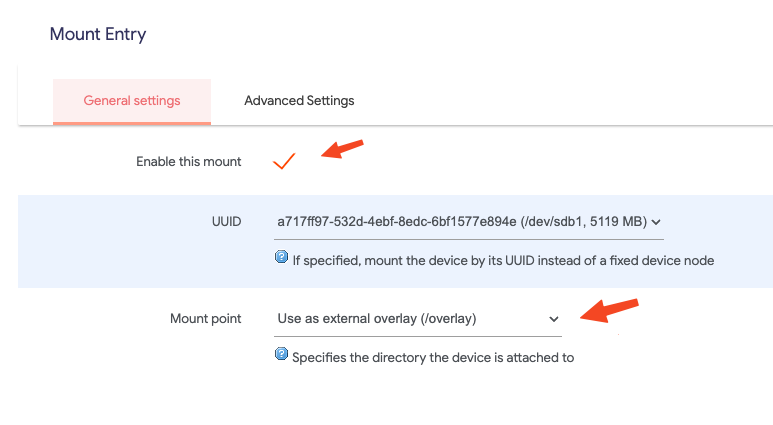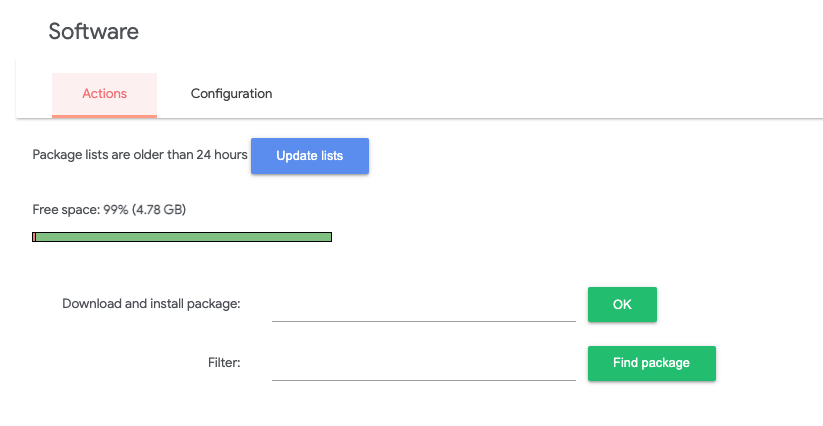- 通过
lsblk 参考分区信息,我这边新加的分区为 /dev/sdb1,后面都以此为例
1
2
3
4
5
6
7
8
9
| root@OpenWrt:~# lsblk
NAME MAJ:MIN RM SIZE RO TYPE MOUNTPOINTS
sda 8:0 0 316.5M 0 disk
├─sda1 8:1 0 16M 0 part /mnt/sda1
│ /boot
│ /boot
└─sda2 8:2 0 300M 0 part /rom
sdb 8:16 0 5G 0 disk
└─sdb1 8:17 0 5G 0 part /overlay
|
cfdisk 分区, 具体用法可以参考 cfdisk(8)
1
2
3
4
5
6
7
| Disk: /dev/sda
Size: 316.5 MiB, 331874304 bytes, 648192 sectors
Label: dos, identifier: 0x9e16c055
Device Boot Start End Sectors Size Id Type
/dev/sda1 * 512 33279 32768 16M 83 Linux
>> /dev/sda2 33792 1057791 1024000 500M 83 Linux
|
注: 我这边已经分好区了,所以这里没现实,正常最下面绿色的 Free Space 就是待分区的部分
mkfs.ext4 /dev/sdb1: 创建文件系统
mount /dev/sdb1 /mnt/sdb1: 挂载格式化好的分区到 /mnt/sdb1 目录
cp -r /overlay/* /mnt/sdb1: 复制现有配置到新挂载的分区
检查文件是否复制成功
1
2
3
4
5
6
7
| root@OpenWrt:~# ls -al /mnt/sdb1
drwxr-xr-x 5 root root 4096 Oct 9 13:55 .
drwxr-xr-x 1 root root 4096 Oct 9 13:52 ..
lrwxrwxrwx 1 root root 1 Oct 9 2022 .fs_state -> 2
drwxr-xr-x 2 root root 4096 Oct 9 13:55 etc
drwxr-xr-x 10 root root 4096 Oct 9 13:52 upper
drwxr-xr-x 3 root root 4096 Oct 9 13:55 work
|
![]()
- 重启系统后,可以在
系统/软件 下面查看剩余空间,正常情况下,就应该是新挂载分区的大小
![]()
在后续升级后,只要执行最后一步,重新挂载后就可以恢复原来的配置。
---EOF---